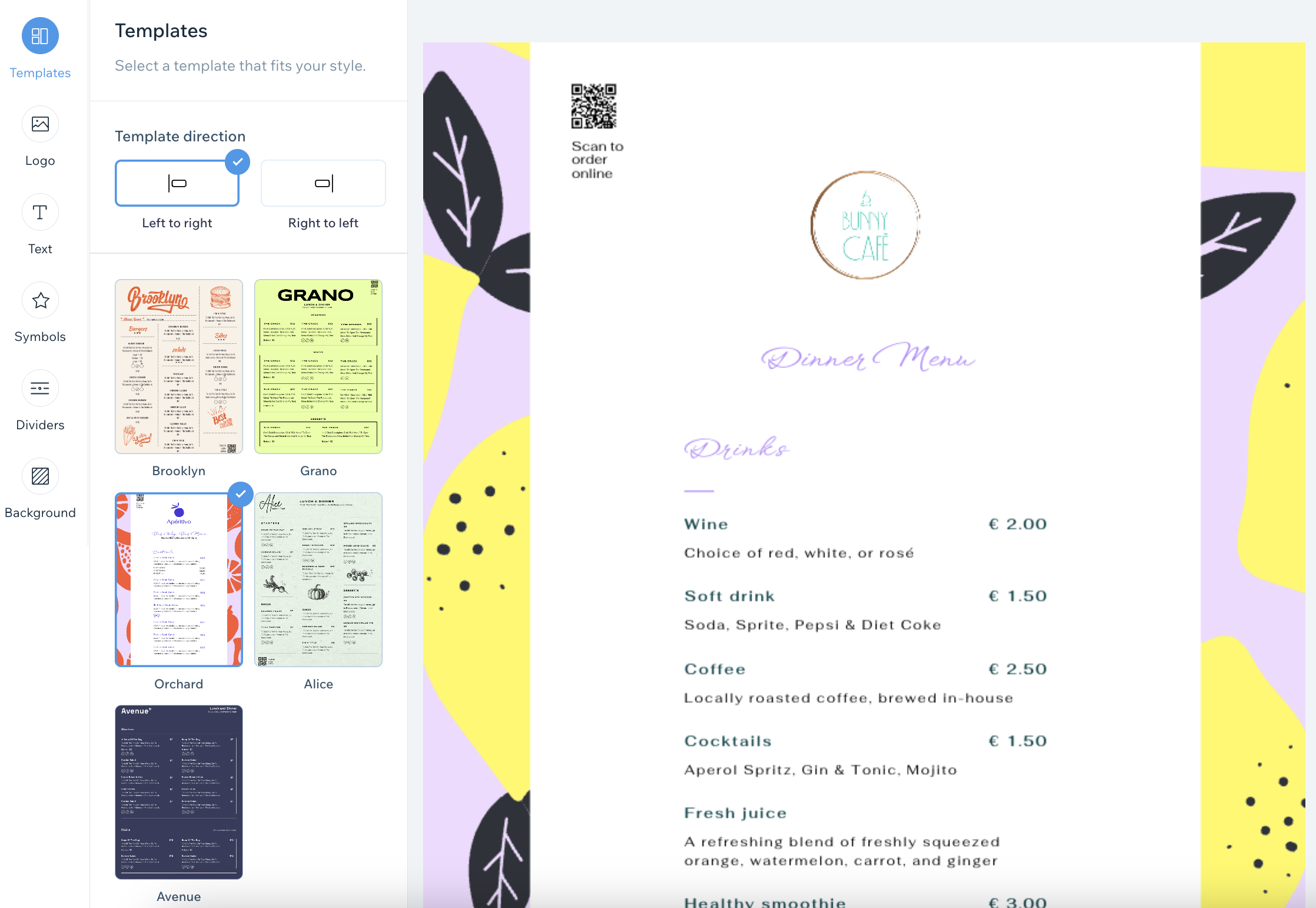Wix Restaurantes: imprimir seu menu
2 min
Importante:
Certifique-se de atualizar o app Menus do Wix Restaurantes para a versão mais recente no seu editor.
Selecione um dos nossos templates predefinidos e personalize um menu que pode ser impresso para o seu restaurante. Você pode ajustar o estilo da fonte, as cores e adicionar o logo do seu restaurante.
Além disso, você pode incluir um QR code que pode ser escaneado, para que os clientes possam escanear e fazer pedidos online. Quando terminar, clique em Download do menu para salvar seu menu como PDF.
Para personalizar e imprimir seu menu:
- Vá para Menus (Novo) no painel de controle do seu site.
- Clique no ícone Mais ações
 ao lado do menu relevante e selecione Design do menu para impressão.
ao lado do menu relevante e selecione Design do menu para impressão. - Personalize seu menu para impressão usando as opções de design:
- Templates: selecione um template adequado ao seu restaurante.
- Logo: adicione o logo do seu restaurante e o QR code para pedidos online:
- Clique em Upload para fazer upload do logo do seu restaurante no seu computador.
Você também pode clicar em Criar logo para criar um com o Criador de Logo Wix. - Ative a alavanca QR code para incluir um código que pode ser escaneado no seu menu para que os clientes possam escanear e fazer o pedido online.
- Clique em Upload para fazer upload do logo do seu restaurante no seu computador.
- Texto: passe o mouse sobre o estilo de texto relevante e clique em Personalizar para definir os estilos do texto no seu menu (menu, seção e pratos):
- Descrição do prato: clique na alavanca para mostrar ou ocultar as descrições dos pratos no seu menu.
- Fonte: clique em Alterar fonte e escolha uma fonte para o seu menu.
- Estilo de texto: clique para deixar o texto em negrito, itálico ou sublinhado.
- Alinhamento: escolha alinhar o texto à esquerda, ao centro ou à direita.
- Cor do texto: escolha uma cor para o texto ou insira um código hexadecimal.
- Tamanho (px): defina um tamanho para o texto ou arraste o slider.
- Símbolos: selecione um conjunto de símbolos e defina suas cores.
- Divisores: use divisores para separar as diferentes seções do seu menu.
- Background: escolha uma cor de background para o seu menu. Você também pode inserir um código hexadecimal.
- Clique em Download do menu para fazer download do seu menu em formato PDF.